Konfigurasi Volume Pada Neo Virtual Compute
0 people liked this article
A. Pendahuluan
Pada layanan NEO Virtual Compute, anda dapat menambahkan storage dengan layananan add ons NEO Block Storage, namun untuk storage ini akan menjadikan storage baru dan erlu dilakukan attach sert mounting ke direktori tertenut dan tidak meng upgrade storage default root nya
Untuk Cara order bisa anda lihat pada panduan berikut: Membuat NEO Block Storage
B. Konfigurasi Volume
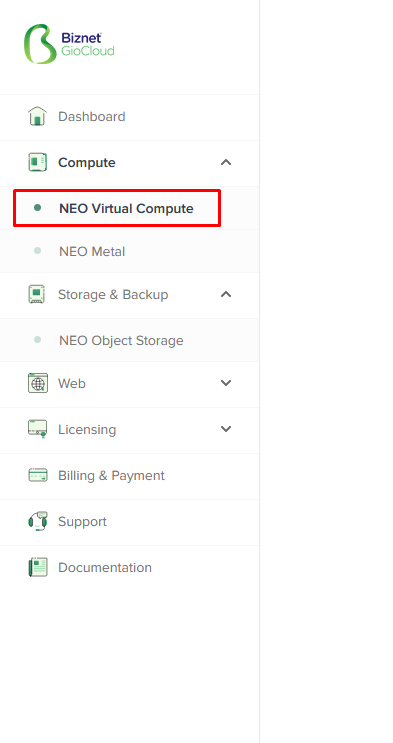
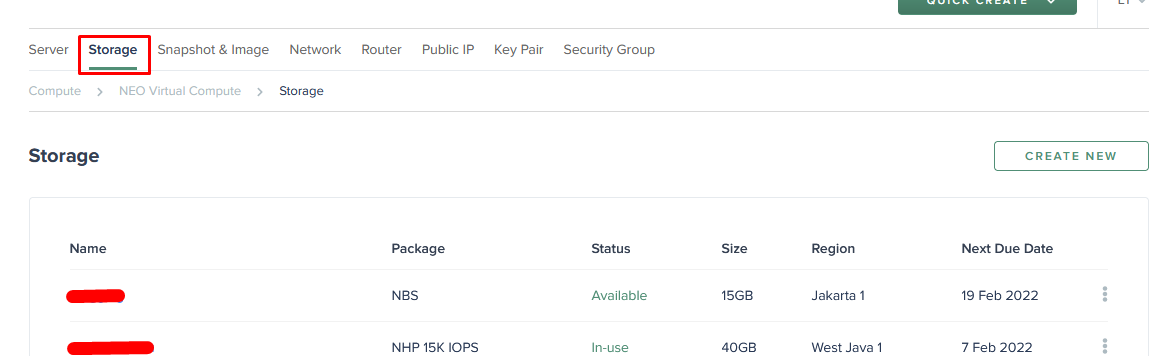
C. Melakukan Attachment Volume ke Instance
Pilih Storage > Lalu pilih Option Choose Virtual Machine. Pilih Volume yang Anda inginkan lalu klik Attach.

Volume akan ter-attach ke Instance Anda.
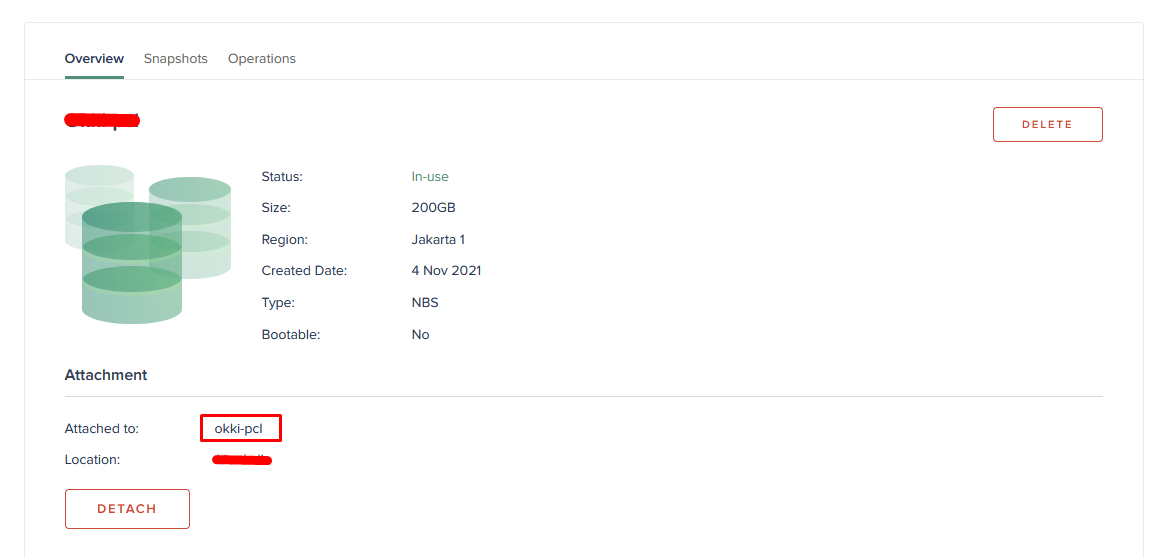
note: Pastikan layanan NEO Block Storage nya satu region dengan NEO Virtual Compute yang anda miliki, karena jika berbeda region opsi pemilihan Instance tidak akan tampil
D. Menghapus Volume
Klik ikon Delete. Pilih Yes apabila anda yakin untuk menghapus volume dari Instance.
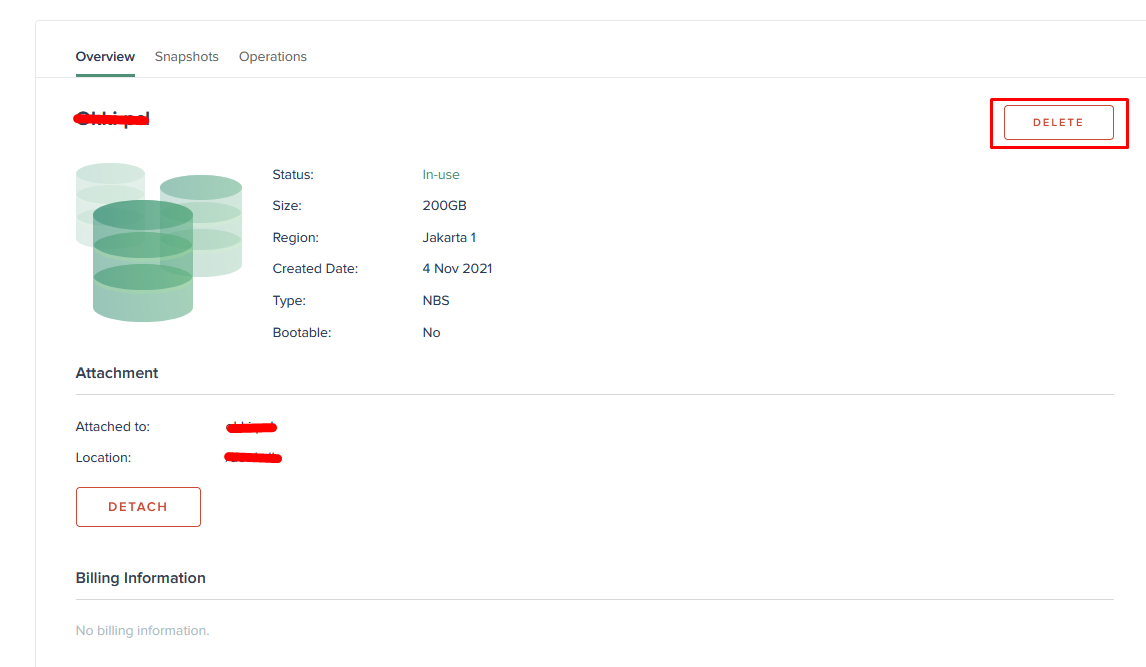
F. Penutup
Selamat Anda sudah bisa menggunakan Neo Block Storage. Semoga artikel ini dapat membantu Anda. Temukan bantuan lainnya melalui Knowledge Base Biznet Gio. Jika Anda masih memiliki kendala silakan hubungi Support Biznet GIO melalui email support@biznetgio.com atau live chat maupun WA ke website www.biznetgio.com dan bisa juga melalui telepon ke nomor (021) 5714567
Popular Articles
-
Cara Install & Konfigurasi Monitoring Cacti Serta Mengetahui Fungsi Fitur Pada Cacti
10 people say this guide was helpful
-
Cara Mengaktifkan Telnet pada Windows 7, 8 dan 10
4 people say this guide was helpful
-
Install dan Konfigurasi Samba Server pada Ubuntu
3 people say this guide was helpful
-
Jenis-Jenis Software Virtualisasi untuk Membuat Virtual Machine
6 people say this guide was helpful